ปัญหา Minecraft Fullscreen Off Center: 3 วิธีในการแก้ไข (08.13.25)
Minecraft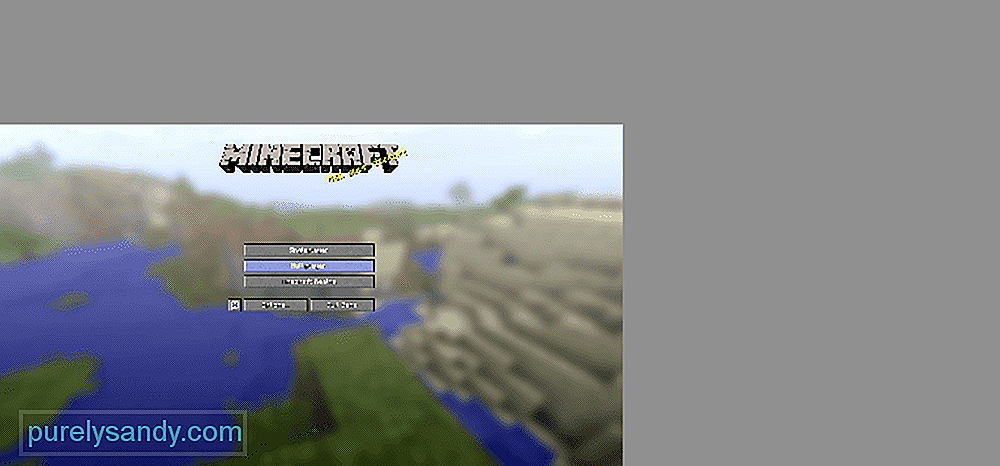 เต็มจอนอกศูนย์
เต็มจอนอกศูนย์มีบั๊กที่น่ารำคาญใน Minecraft ที่สามารถเกิดขึ้นได้แบบสุ่ม ข้อบกพร่องนี้จะลบโฟกัสของภาพเต็มหน้าจอออกจากกึ่งกลางของจอภาพของคุณ ทำให้เล่นเกมได้ยากในขณะที่คุณตั้งค่าเป็นโหมดเต็มหน้าจอ
วิธีแก้ปัญหา Minecraft Fullscreen Off Centerเห็นได้ชัดว่าเกือบทุกคนชอบเล่นเกมในโหมดเต็มหน้าจอ มันง่ายกว่ามากที่จะเล่นด้วยความช่วยเหลือจากทั้งหน้าจอของคุณและให้คุณเพลิดเพลินไปกับหน้าจอที่คุณมี อย่างไรก็ตาม ข้อบกพร่องที่กล่าวถึงข้างต้นทำให้คุณไม่สามารถทำเช่นนี้ได้ ซึ่งหมายความว่าคุณอาจต้องการแก้ไขปัญหาโดยเร็วที่สุด
บทเรียน Minecraft ยอดนิยม
โชคดีที่บั๊กแบบเต็มหน้าจอใน Minecraft ไม่ได้เป็นปัญหามากนัก ผู้เล่นหลายคนที่เล่นเกมนี้เคยเจอเหตุการณ์นี้ครั้งหรือสองครั้ง ปัญหาส่วนใหญ่เกิดขึ้นเมื่อมีปัญหากับการตั้งค่าที่คุณอาจเปลี่ยนแปลงเพื่อให้มีประสิทธิภาพดีขึ้น เพียงทำตามวิธีแก้ปัญหาที่เขียนไว้ด้านล่าง คุณก็จะสามารถเล่น Minecraft ในโหมดเต็มหน้าจอได้อีกครั้ง
การปรับความละเอียดเป็นสิ่งแรกที่คุณควรลองเพื่อแก้ไขปัญหา อาจเป็นไปได้ว่าคุณกำลังตั้งค่าความละเอียดเป็นตัวเลือกที่ไม่รองรับ ซึ่งอาจส่งผลให้เกิดปัญหาการแสดงผลต่างๆ กับ Minecraft รวมถึงข้อบกพร่องแบบเต็มหน้าจอที่กล่าวถึงข้างต้น การเปลี่ยนความละเอียดหน้าจอเพียงอย่างเดียวก็น่าจะเกินพอที่จะแก้ปัญหานี้ได้ ซึ่งหมายความว่าคุณจะสามารถเล่นเกมแบบเต็มหน้าจอได้อีกครั้ง
การเปลี่ยนการตั้งค่า DPI สำหรับ Minecraft เป็นหนึ่งในวิธีแก้ปัญหาที่มีประสิทธิภาพและง่ายที่สุดสำหรับข้อผิดพลาดนี้ DPI ย่อมาจาก Dots per Inch การตั้งค่าเหล่านี้ช่วยให้คุณสามารถปรับขนาดของสิ่งต่างๆ ที่แสดงบนหน้าจอของคุณได้ เพียงทำตามขั้นตอนด้านล่างเพื่อทำการแก้ไข
- ค้นหาไฟล์ javaw.exe บนคอมพิวเตอร์ของคุณเพื่อเริ่มต้น ตำแหน่งเริ่มต้นของไฟล์นี้คือ C:\Program Files\Java\jre8\bin
- เมื่อคุณคลิกที่ไฟล์แล้ว ให้คลิกขวาที่ไอคอนของไฟล์นั้น
- ทำ สิ่งนี้จะนำเสนอตัวเลือกต่าง ๆ ให้คุณ คลิกตัวเลือกที่ให้คุณเข้าถึงคุณสมบัติของไฟล์ได้
- เมนูนี้จะเปิดขึ้น ควรมีตัวเลือกที่มีข้อความว่า 'ความเข้ากันได้' ในเมนูนี้ คลิกที่ตัวเลือกนั้นแล้วเลือกตัวเลือกที่ระบุว่า "เปลี่ยนการตั้งค่า DPI สูง"
- คุณจะเห็นตัวเลือกต่างๆ สองสามรายการอีกครั้ง เลือกตัวเลือกที่ระบุว่า "แทนที่พฤติกรรมการปรับขนาด DPI สูง" จากนั้นเลือก 'แอปพลิเคชัน' หลังจากทำเช่นนี้
- รีสตาร์ท Minecraft หลังจากทำสิ่งนี้ทั้งหมดและปัญหาควรได้รับการแก้ไข
การเปลี่ยนการตั้งค่า GUI เป็นอีกวิธีที่มีประสิทธิภาพในการแก้ไขปัญหานี้ ลองทำตามขั้นตอนด้านล่างเพื่อดำเนินการแก้ไข
- หยุด Minecraft ชั่วคราวและไปที่เมนู "ตัวเลือก"
- เลือกตัวเลือกที่ให้คุณปรับการตั้งค่าวิดีโอ .
- ควรมีตัวเลือกสำหรับมาตราส่วน GUI ในเมนูนี้ ค้นหาตัวเลือกนี้และเปลี่ยนมาตราส่วน GUI จากการตั้งค่าอัตโนมัติเป็นการตั้งค่า "ปกติ"
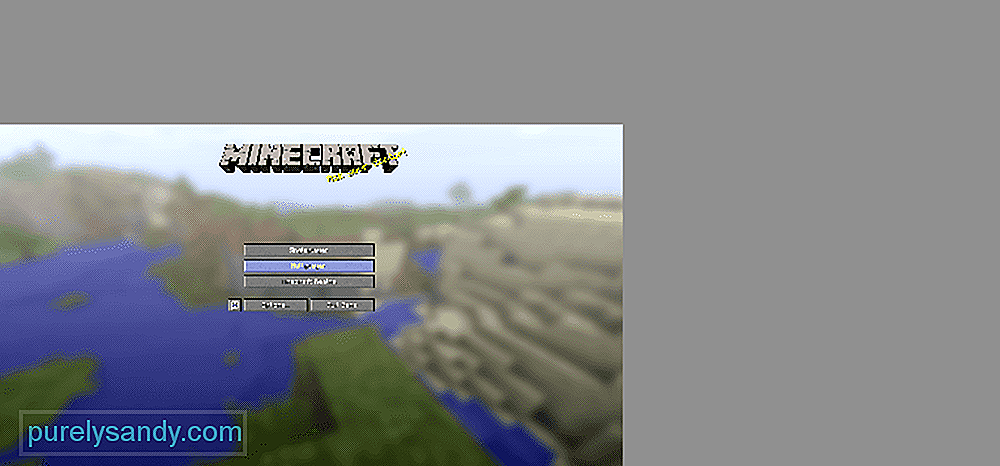
วิดีโอ YouTube: ปัญหา Minecraft Fullscreen Off Center: 3 วิธีในการแก้ไข
08, 2025

